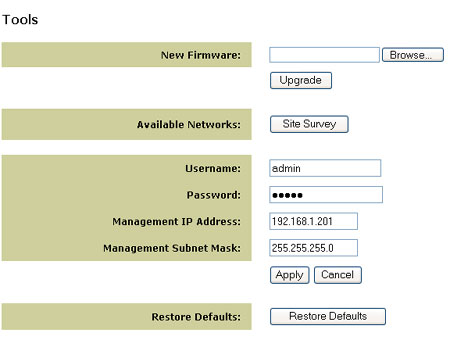Spis treści:
802.11g Wireless Gaming Adapter and Ethernet Bridge
Konfiguracja sieciowego interfejsu użytkownika i zabezpieczeń >
Rozwiązywanie problemów i pomoc techniczna
802.11g Wireless Gaming Adapter and Ethernet Bridge - podręcznik użytkownika
Strona Status (Stan)
Na stronie Status (Stan) wyświetlanych jest wiele szczegółowych informacji, m.in. o aktualnym stanie sieci, w tym o identyfikatorze SSID, kanale transmisji danych i używanej wersji oprogramowania.
Uwaga: Jeśli w polu z adresem MAC wyświetlany jest komunikat "Device not associated" (Urządzenie nie skojarzone), urządzenie 5430 nie jest skojarzone z siecią bezprzewodową. Gdy w polu z adresem MAC widnieje poprawny adres MAC, adapter 5430 jest skojarzony z siecią bezprzewodową.
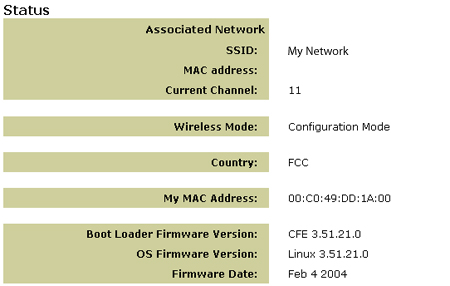
Opcje menu Wireless (Sieć bezprzewodowa)
W menu Wireless (Sieć bezprzewodowa) można zmienić tryb z Client (Klient) na Ad Hoc, jak również wprowadzić odpowiednie informacje w polu Network Name (SSID) (Nazwa sieci (SSID)) i określić unikatowy numer kanału dla trybu Ad hoc. w przypadku braku pewności co do identyfikatora SSID sieci użyj funkcji Site Survey (Informacje o lokalizacji) w menu Tools (Narzędzia), aby odszukać sieć w pobliżu adaptera 5430.
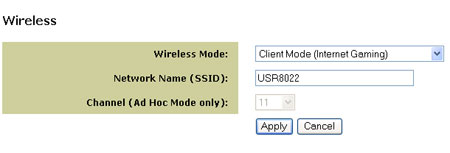
Security (Zabezpieczenia): Bezpieczne sieci bezprzewodowe
Niekwestionowaną zaletą sieci bezprzewodowych jest brak plątaniny kabli. Mają one jednak także pewną wadę: przesyłane dane są dostępne dla każdego użytkownika w zasięgu danej sieci. w przypadku uzasadnionych obaw co do możliwości występowania bezprawnych i niebezpiecznych działań innych użytkowników sieci zaleca się uaktywnienie zabezpieczeń uniemożliwiających podsłuchiwanie i nawiązywanie nieautoryzowanych połączeń. Wiele używanych obecnie routerów bezprzewodowych posiada mechanizmy zabezpieczające połączenia sieciowe. Dlatego zaleca się uaktywnienie w pierwszej kolejności zabezpieczeń routera i dostosowanie ich do zabezpieczeń wybranych dla klientów.
Firma USRobotics zaleca skorzystanie z jednego lub nawet obu z poniższych rozwiązań:
Szyfrowanie WEP (Wired Equivalent Privacy)
Adapter 5430 obsługuje 64- i 128-bitowy algorytm zabezpieczający WEP. o ile umożliwia to router bezprzewodowy, zaleca się wybranie szyfrowania wykorzystującego większą liczbę bitów. Funkcja WEP szyfruje dane za pomocą tzw. klucza. Tak zabezpieczone dane są zrozumiałe wyłącznie dla urządzeń bezprzewodowych znających wykorzystany klucz. Ponieważ na obu końcach sieci używany jest ten sam klucz, żaden użytkownik, który go nie zna, nie może połączyć się z siecią i wykorzystać przesyłanych danych.
Filtrowanie adresów MAC
Wiele routerów bezprzewodowych wykorzystuje specjalny mechanizm tworzący listę urządzeń obsługiwanych przez daną sieć. Aby sprawdzić, czy posiadany router lub punkt dostępu obsługuje funkcję filtrowania adresów MAC, należy zapoznać się z jego dokumentacją.
Włączanie zabezpieczeń w adapterze 5430
Włączanie szyfrowania WEP
Po uzyskaniu nazwy sieci (zdefiniowaniu identyfikatora SSID w routerze bezprzewodowym lub punkcie dostępu i skonfigurowaniu zabezpieczeń) można użyć menu Security (Zabezpieczenia) w internetowym interfejsie użytkownika w celu uaktywnienia w adapterze 5430 funkcji szyfrowania WEP.

Dla funkcji szyfrowania WEP dostępne są opcje wymuszonego uwierzytelniania przy użyciu udostępnionego klucza (Forced (Wymuszone)) oraz uwierzytelniania adaptera 5430 tylko gdy zażąda tego router bezprzewodowy (Open System (System otwarty)).
Używane klucze sieciowe muszą być zgodne z kluczami wykorzystywanymi przez routery bezprzewodowe. Jeśli używanych jest wiele kluczy sieciowych, można wprowadzić maksymalnie cztery z nich.
Uwaga: Klucze sieciowe uwzględniają wielkość liter. Klucz należy wprowadzić dokładnie w takiej postaci, w jakiej pojawia się on w routerze lub punkcie dostępu.
Bezprzewodowe filtrowanie adresów MAC
Funkcję filtrowania adresów MAC można także wykorzystać wyłącznie w odniesieniu do konkretnego routera bezprzewodowego lub punktu dostępu. w tym celu należy dodać adres MAC routera lub punktu dostępu i wybrać dla pozycji "Wireless MAC address filtering" (Bezprzewodowe filtrowanie adresów MAC) opcję Allow (Zezwalaj). Odtąd adapter 5430 będzie komunikował się tylko ze zdefiniowanym routerem bezprzewodowym lub punktem dostępu i nie będzie dostępny dla innych urządzeń.
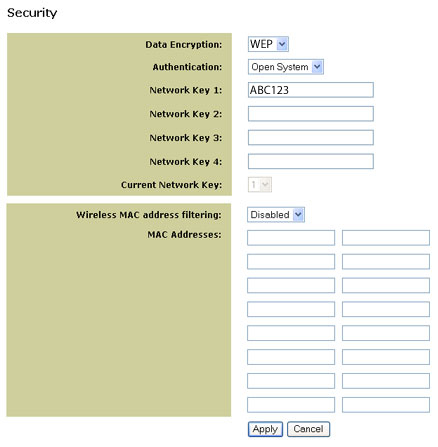
Opcje menu Advance (Zaawansowane)
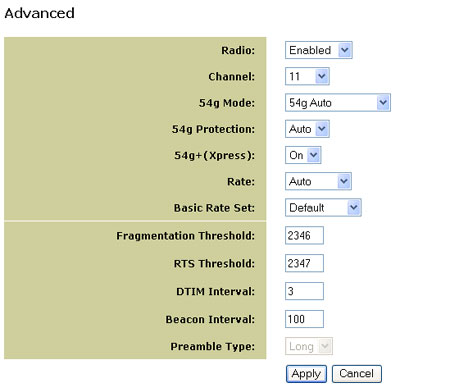
Radio (Transmisja radiowa)
Menu Radio (Transmisja radiowa) umożliwia włączanie i wyłączanie bezprzewodowej transmisji sygnału. w celu wyłączenia transmisji sygnału (odłączenia adaptera od sieci bezprzewodowej) wybierz opcję Radio Off (Transmisja radiowa wyłączona).
Channel (Kanał)
Standardy 802.11b i 802.11g wykorzystują oddzielne kanały do minimalizowania zakłóceń z innych urządzeń. w przypadku zauważenia zakłóceń powodowanych przez inne urządzenie nadające sygnał o częstotliwości 2,4 GHz, np. urządzenie do monitorowania pokoju dziecięcego, system alarmowy czy telefon bezprzewodowy, należy zmienić kanał transmisji danych w adapterze 5430 i routerze bezprzewodowym. Funkcja ta jest używana głównie w trybie Ad Hoc. w trybie Client (Klient) adapter 5430 automatycznie zmienia kanał na używany przez router bezprzewodowy lub punkt dostępu.
54g Mode (Tryb 54g)
w przypadku problemów z łączeniem się z routerem sieci wykorzystującej tylko standard 802.11b należy uaktywnić tryb obsługi wyłącznie standardu 802.11b - w adapterze 5430 i samym routerze. Uniemożliwi to łączenie się z urządzeniami pracującymi w trybie 802.11b. Aby zapewnić zgodność z jak największą liczbą urządzeń sieciowych, należy wybrać tryb 54g Auto (Automatyczne wybieranie trybu 54g). Opcja 54g Performance (Najwyższa wydajność w trybie 54g) zapewnia optymalną wydajność urządzeń zgodnych ze standardem 54g.
54g Protection (Zabezpieczenie w trybie 54g)
Standard 802.11g wykorzystuje zabezpieczenie umożliwiające używanie w jednej sieci zarówno urządzeń 802.11g, jak i 802.11b w taki sposób, aby nie były one aktywne w tym samym czasie. Jeśli prawdopodobne jest, że urządzenie standardu 802.11b będzie korzystało z sieci, opcji 54g Protection (Zabezpieczenie w trybie 54g) nie należy wyłączać. w trybie Auto (Automatycznie) urządzenia bezprzewodowe wykorzystują sygnały RTS/CTS, co poprawia wydajność produktów standardu 802.11g w sieciach wykorzystujących zarówno urządzenia 802.11g, jak i 802.11b. w większości przypadków wyłączenie zabezpieczenia maksymalizuje przepustowość sieci 802.11g.
54g+ (Xpress)
54g+ to rozwiązanie zapewniające wyższą przepustowość dzięki wykorzystaniu zmiennego natężenia przesyłu ramek. Po włączeniu opcji 54g+ skumulowana przepustowość (suma prędkości przesyłu danych dla każdego klienta w sieci) może zwiększyć się nawet o 25% w sieciach typu 802.11g i nawet o 75% w sieciach mieszanych (802.11g i 802.11b).
Rate (Szybkość transmisji)
w przypadku problemów z nawiązaniem połączenia, a także utraty danych przy wyższych szybkościach transmisji można wymusić transmisję z niższą prędkością. Należy zwrócić uwagę, że niektóre szybkości transmisji są zgodne tylko z jednym standardem 802.11. Inne szybkości mogą wymuszać łączenie się adaptera 5430 tylko z obsługującymi je sieciami.Szybkości transmisji w sieciach 802.11g: 6, 9, 12, 18, 24, 36, 48, 54 Mb/s. Szybkości transmisji w sieciach 802.11b: 1, 2, 5,5, 11 Mb/s.
Basic Rate Set (Szybkości podstawowe)
Możliwa jest obsługa wszystkich szybkości transmisji przedstawionych powyżej lub tylko szybkości 1 lub 2 Mb/s, zgodnej wyłącznie ze starszymi sieciami standardu 802.11b.
Fragmentation Threshold (Próg fragmentacji)
Wartość ta określa sposób fragmentowania pakietów i umożliwia poprawienie wydajności w przypadku występowania zakłóceń radiowych.
RTS Threshold (Request to Send Threshold) (Próg RTS (Próg dla żądania wysyłania))
Wartość ta określa rozmiar pakietu i, przy wykorzystaniu punktu dostępu, pomaga kontrolować ruch w sieci.
DTIM Interval (Częstotliwość pakietów DTIM)
Wartość ta określa częstotliwość wzbudzania klientów działających w trybie oszczędzania energii.
Beacon Interval (Czas pomiędzy sygnałami identyfikacyjnymi)
Sygnał identyfikacyjny to pakiet informacji przesyłany z przyłączonego urządzenia do innych urządzeń w sieci i informujący o dostępności i gotowości do transmisji. Opisywany parametr (jego wartość jest przesyłana wraz z sygnałem identyfikacyjnym) określa, ile czasu musi upłynąć, zanim sygnał zostanie przesłany ponownie. Wartość tego parametru określa się w milisekundach (ms).
Preamble Type (Typ sekwencji wstępnej)
Sekwencje wstępne są ciągiem informacji binarnych, które pomagają odbiornikom w synchronizowaniu i przygotowywaniu się na odbiór przesyłanych danych. w niektórych sieciach bezprzewodowych starszego typu, np. 802.11b, używane są krótsze sekwencje wstępne. Dlatego w przypadku problemów z połączeniem się ze starszym urządzeniem standardu 802.11b należy użyć krótszej sekwencji. Krótkiej sekwencji wstępnej można użyć, jeśli w polu 54g Mode (Tryb 54g) wybrana została opcja 802.11b Only (Tylko 802.11b).
Zmiana trybu z Client (Klient) na Ad Hoc i odwrotnie
W celu wybrania trybu Client (Klient) lub Ad Hoc uaktywnij sieciowy interfejs użytkownika, wybierz pozycję Setup (Konfiguracja) i postępuj według wskazówek wyświetlanych na ekranie (patrz poniższe ilustracje):
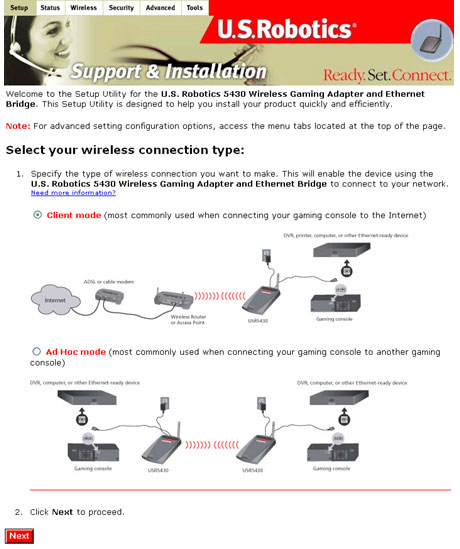
Tryb można także zmienić za pomocą karty Wireless (Sieć bezprzewodowa), wybierając odpowiednią opcję dla pozycji Wireless Mode (Tryb transmisji bezprzewodowej) i klikając przycisk Apply (Zastosuj).
Aktualizacja oprogramowania adaptera
Pobierz plik oprogramowania sprzętowego i umieść go w lokalnym katalogu. Przełącz adapter 5430 w tryb Configuration (Konfiguracja) (wciśnij przycisk Reset za pomocą szpilki lub spinacza - na mniej niż 2 sekundy). Podłącz kabel sieci Ethernet do portu Ethernet komputera i zwolnij, a następnie odnów adres IP komputera (instrukcje znajdziesz w podręczniku użytkownika na stronach Accessing the 5430’s Web User Interface (Uzyskiwanie dostępu do sieciowego interfejsu użytkownika adaptera 5430)). Uruchom przeglądarkę internetową i wpisz http://192.168.1.201 na pasku adresu. Wprowadź nazwę użytkownika (domyślnie admin) oraz hasło (domyślnie admin), aby wyświetlić ekran sieciowego interfejsu użytkownika. Wybierz kartę Tools (Narzędzia). w wierszu New Firmware (Nowa wersja oprogramowania) wybierz przycisk Browse (Przeglądaj), po czym wskaż katalog, w którym zapisany został pobrany plik oprogramowania. Kliknij przycisk Upgrade (Uaktualnij), aby rozpocząć aktualizację. Aktualizacji nie wolno przerywać. Podczas aktualizacji nie wolno także odłączać kabla. Po zakończeniu aktualizacji oprogramowania odczekaj kilka minut, aż adapter uruchomi się ponownie.
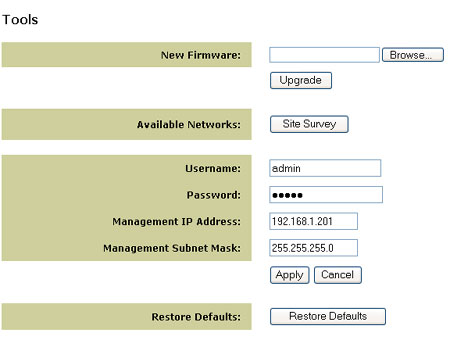
Opcje menu Tools (Narzędzia)
Funkcja Site Survey (Informacje o lokalizacji) odszuka wszystkie sieci (SSID) znajdujące się w zasięgu adaptera i umożliwi wybór tej, z którą adapter ma zostać skojarzony. Jeśli wybrana sieć wykorzystuje szyfrowanie danych, należy najpierw skonfigurować opcje szyfrowania w adapterze 5430 na ekranie Security (Zabezpieczenia) (szczegółowych informacji o zabezpieczeniach sieciowych należy szukać w dokumentacji routera bezprzewodowego lub punktu dostępu).
Za pomocą menu Tools (Narzędzia) zmień konto logowania, zmodyfikuj adres IP systemu zarządzania i maskę podsieci lub przywróć ustawienia domyślne adaptera 5430.